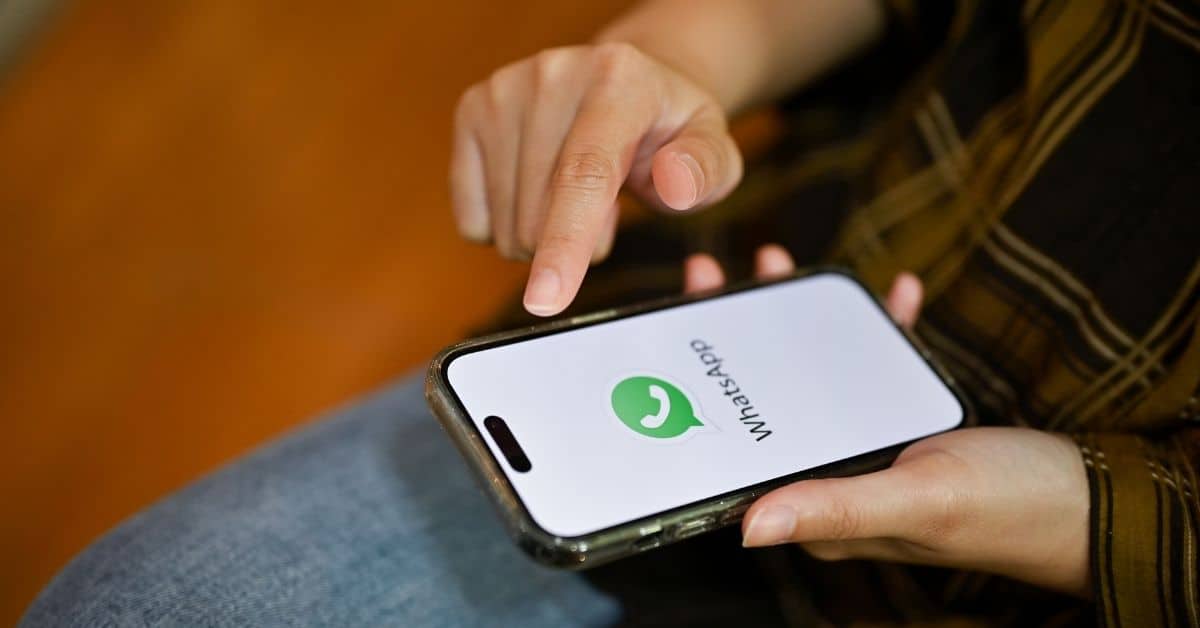كيفية استخدام ميزة تحويل الصوت إلى نص في WhatsApp
ستتيح ميزة الإملاء في WhatsApp لمستخدمي Android و iPhone إملاء أي رسالة من خلال ميزة الأوامر الصوتية الخاصة به. يمكنك إملاء رسائل WhatsApp من خلال الأوامر الصوتية. لبدء الكتابة بالصوت على WhatsApp ، اتبع الخطوات التالية:
قبل البدء ، تأكد من تمكين ميزة “استخدام الصوت” وأن لديك إذنًا لاستخدام الميكروفون على جهازك.
أولاً ، انتقل إلى Apple App Store أو Google Play Store وتأكد من تثبيت أحدث إصدار من WhatsApp .
- افتح نافذة الدردشة الخاصة بالشخص الذي تريد إرسال الرسالة
- سترى أيقونة ميكروفون على لوحة المفاتيح الافتراضية.
- بمجرد النقر على أيقونة الميكروفون ، سيبدأ تسجيل كل ما تتحدث. الآن ، اسحب لوحة المفاتيح واضغط مع الاستمرار على أيقونة الميكروفون في الزاوية اليمنى العليا (لمستخدمي Android) أو أسفل اليمين (لمستخدمي iOS).
- ستظهر الرسالة التي تم إملاءها على لوحة المفاتيح
- يمكنك تحرير النسخ قبل إرسال الرسالة النهائية ، حتى لا تضطر إلى كتابة رسائل طويلة
كيفية إرسال رسالة صوتية على WhatsApp
يمكنك إرسال إملاء عبر WhatsApp.
- افتح تطبيق WhatsApp على هاتفك
- اضغط على الدردشة الفردية أو الجماعية
- حدد مربع الرسالة
- انقر مع الاستمرار فوق رمز الميكروفون وسجل رسالتك الصوتية
- اترك أيقونة الميكروفون ، إذا كنت قد سجلت الرسالة واضغط على “إرسال”
كيف تكتب رسالة صوتية
- على هاتفك المحمول أو علامة التبويب التي تعمل بنظام Android ، قم بتثبيت لوحة مفاتيح Google.
- افتح أي تطبيق يمكنك من خلاله كتابة رسالتك بالصوت ، مثل Gmail أو WhatsApp.
- اضغط على مربع الرسالة حيث تقوم بإدخال النص
- في Gboard ، المس رمز الميكروفون مع الاستمرار
- عندما ترى الخيار “تحدث الآن ، قل ما تريد كتابته.
كيفية إملاء علامات الترقيم في الكتابة الصوتية
سيكون من الأفضل أن تكون حريصًا بشأن علامات الترقيم لأنه أثناء التحدث ، يقوم WhatsApp بتحويل علامات الترقيم. ومع ذلك ، فإنه لا يعمل طوال الوقت. لإضافة علامات الترقيم ، اتبع الخطوات التالية:
- اضغط لوضع نقطة الإدراج حيث تريد إدراج النص.
- انقر فوق رمز الميكروفون على لوحة المفاتيح الافتراضية أو ابحث عنه في أي منطقة نصية.
- بعد النقر فوق الرمز ، يمكنك البدء في التحدث.
- إذا كنت لا ترى رمز الميكروفون ، فتأكد من تشغيل الإملاء.
- أثناء التحدث لإدراج نص ، يقوم WhatsApp تلقائيًا بإدراج علامات الترقيم.
- انطق اسم علامة الترقيم ، مثل “علامة الاستفهام” و “الفاصلة”.
- لتحقيق أقصى استفادة من الإملاء الصوتي ، انطق الكلمات الرئيسية لإضافة علامات ترقيم أو فواصل أسطر. ثم ستتم إضافة العلامات تلقائيًا.
- عند الانتهاء ، انقر فوق رمز الميكروفون بعلامة x عليه.
كيفية تغيير لغة الكتابة الصوتية على WhatsApp
لتغيير لغتك في الكتابة الصوتية على WhatsApp على هاتف Android أو iPhone ، يمكنك اتباع الخطوات المذكورة أدناه:
- افتح WhatsApp على هاتفك المحمول
- اضغط على النقاط العمودية الثلاث التي تظهر في أعلى اليمين
- بعد ذلك ، انتقل إلى الإعدادات> الدردشات> لغة التطبيق
- أخيرًا ، حدد اللغة التي تختارها
أسئلة مكررة
WhatsApp هو تطبيق مراسلة مجاني متعدد الأنظمة يتيح لك إجراء مكالمات فيديو ومكالمات صوتية وإرسال رسائل نصية وغير ذلك – كل ذلك عبر اتصال Wi-Fi فقط.
اختصار لوحة المفاتيح للكتابة الصوتية في مستندات Microsoft Word هو “Ctrl + Shift + S” في Windows و “Command + Shift + S” في نظام macOS. يمكنك أيضًا الانتقال إلى علامة التبويب “أدوات” وتحديد الكتابة الصوتية. سيظهر ميكروفون. انقر فوقه لبدء إملاء المحتوى.